Vaadake probleemi lahendamise lihtsaid meetodeid
- Windowsi värskenduse tõrge WU_E_UH_NEW_SERVICING_STACK_REQUIRED 0x80242017 kuvatakse siis, kui süsteemis esineb tõrkeid või arvutis puuduvad failid.
- Selles juhendis käsitletakse kõiki ekspertide poolt testitud parandusi selle värskendusvea lahendamiseks.
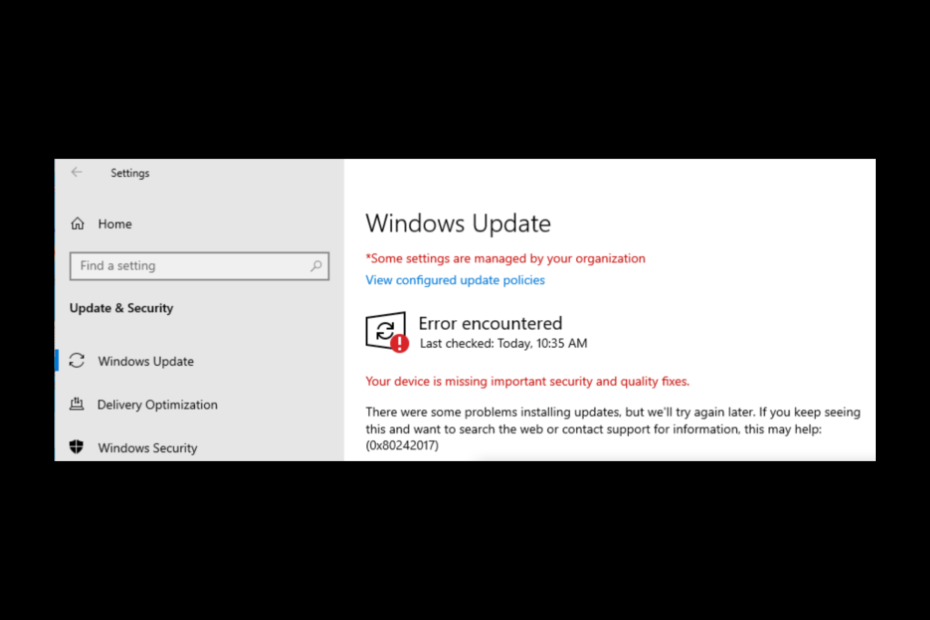
XINSTALLIMINE Klõpsates ALLALAADIMISE FAILIL
See tarkvara parandab tavalised arvutivead, kaitseb teid failide kadumise, pahavara ja riistvaratõrgete eest ning optimeerib teie arvuti maksimaalse jõudluse saavutamiseks. Parandage arvutiprobleemid ja eemaldage viirused kohe kolme lihtsa sammuga:
- Laadige alla Restoro PC Repair Tool mis on kaasas patenteeritud tehnoloogiatega (patent olemas siin).
- Klõpsake Alusta skannimist et leida Windowsi probleeme, mis võivad arvutiprobleeme põhjustada.
- Klõpsake Parandage kõik arvuti turvalisust ja jõudlust mõjutavate probleemide lahendamiseks.
- Restoro on alla laadinud 0 lugejad sel kuul.
Ilmnes viga Windowsi värskendamine on tavalisem, kui arvate. Üks populaarsemaid on 0x80242017. Sellised vead tuleb kindlasti parandada, kuna need võivad teie arvuti tööd mõjutada.
Siin, selles juhendis, käsitleme mõningaid võimalikke parandusi probleemi lahendamiseks kohe pärast selle esinemise põhjuste uurimist.
Mis põhjustab Windowsi värskenduse tõrke 0x80242017?
Probleemi ilmnemisel on mitu põhjust, allpool on loetletud mõned populaarsemad.
- Vigased kirjed registriredaktoris – Kui neid on desinstallitud rakenduste registrikirjed või rikutud registriredaktoris olevaid registrikirjeid, võib see probleemi põhjustada.
- Puuduvad süsteemifailid – Kui teie arvuti süsteemifailid on rikutud või kogemata kustutatud, võite saada värskenduse vea.
- Aegunud draiverid — Kui teie arvutil on vananenud draiverid, võib see põhjustada palju probleeme. Ja üks neist võib olla see viga.
- Viirustega nakatunud – Kui teie arvuti on nakatunud pahavara või viirusega, võib Windowsi värskendamine olla keeruline. Enne uuesti proovimist käivitage probleemi lahendamiseks pahavara skannimine.
Mida saan teha Windowsi värskenduse tõrke 0x80242017 parandamiseks?
Enne täpsemate tõrkeotsingu toimingute alustamist peaksite kaaluma järgmiste kontrollide tegemist.
- Keela viirusetõrje.
- Taaskäivitage arvuti.
- Käivitage pahavara skannimine.
Kui need esmased kontrollid ei aidanud, järgige neid meetodeid.
1. Lähtestage Windows Update'i komponendid
- Mine lehele Otsing baar, tüüp CMD ja klõpsake Käivitage administraatorina.

- Kopeerige ja kleepige järgmised käsud ning vajutage iga käsu järel sisestusklahvi:
netopeatus wuauservvõrgupeatus cryptSvcnet stop bitidvõrgupeatus msiserverren C:\Windows\SoftwareDistribution SoftwareDistribution.oldren C:\Windows\System32\catroot2 catroot2.oldnet start wuauservnet start cryptSvcvõrgu algusbitidnet start msiserver
2. Käivitage Windows Update'i tõrkeotsing
- Vajutage Windows + I avama Seaded.
- Minema Värskendus ja turvalisus.
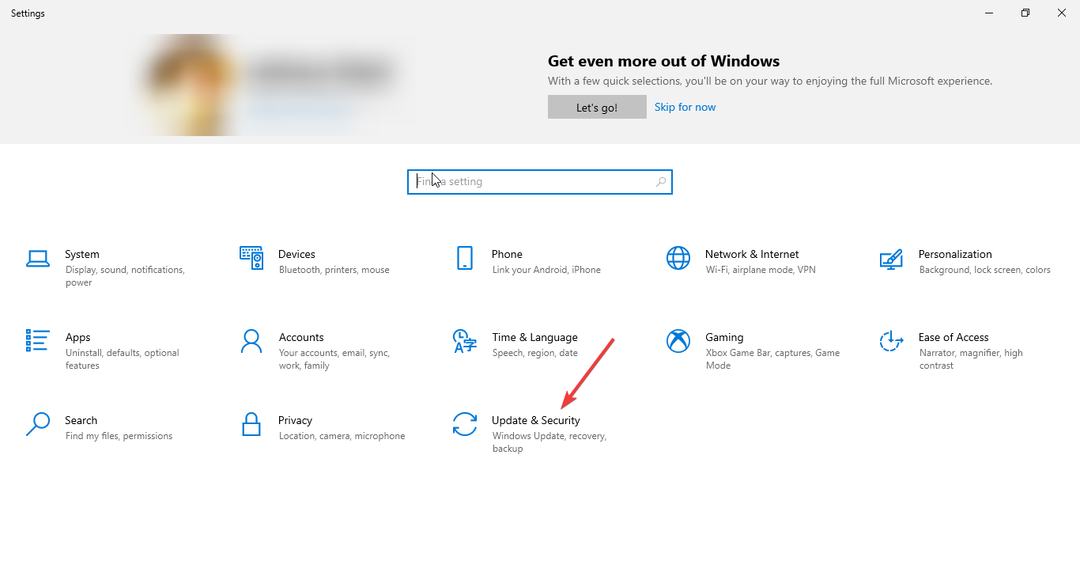
- Nüüd vali Veaotsing vasakul paanil ja klõpsake Täiendavad veaotsingud.
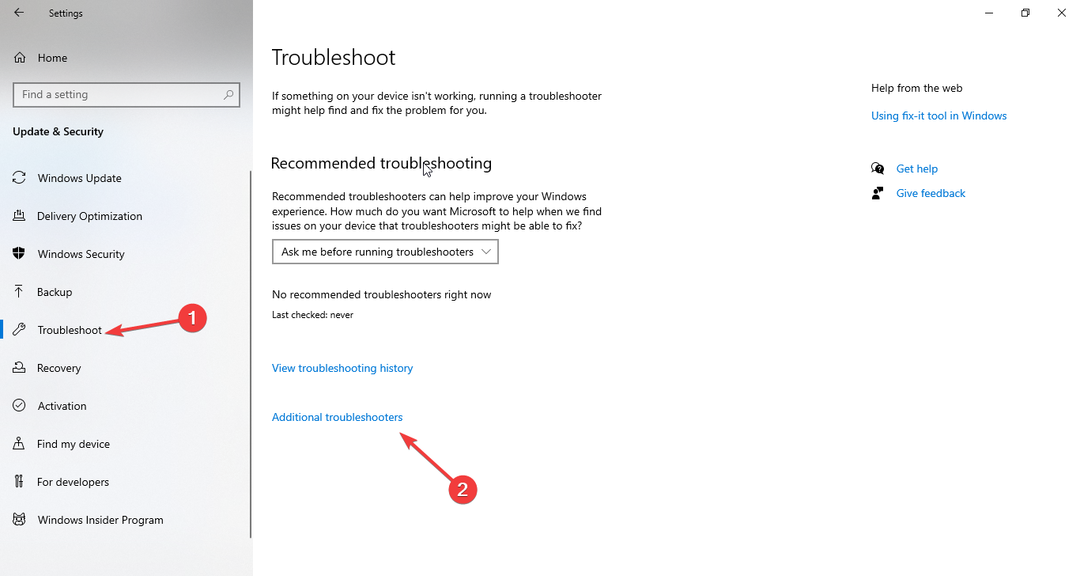
- Alates Tõuse püsti, minema Windowsi uuendus ja valige Käivitage tõrkeotsing.
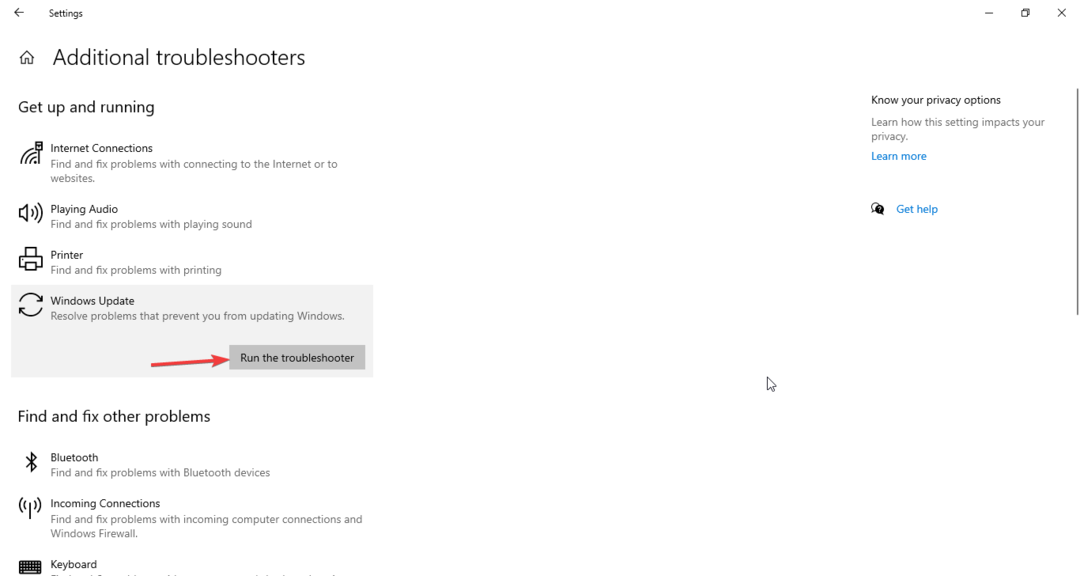
- Protsessi lõpuleviimiseks järgige ekraanil kuvatavaid juhiseid.
3. Kustutage kaust Tarkvara levitamine
- Vajutage Windows + E avama Windows Explorer.
- Järgige seda teed:
C:\Windows\SoftwareDistribution\Download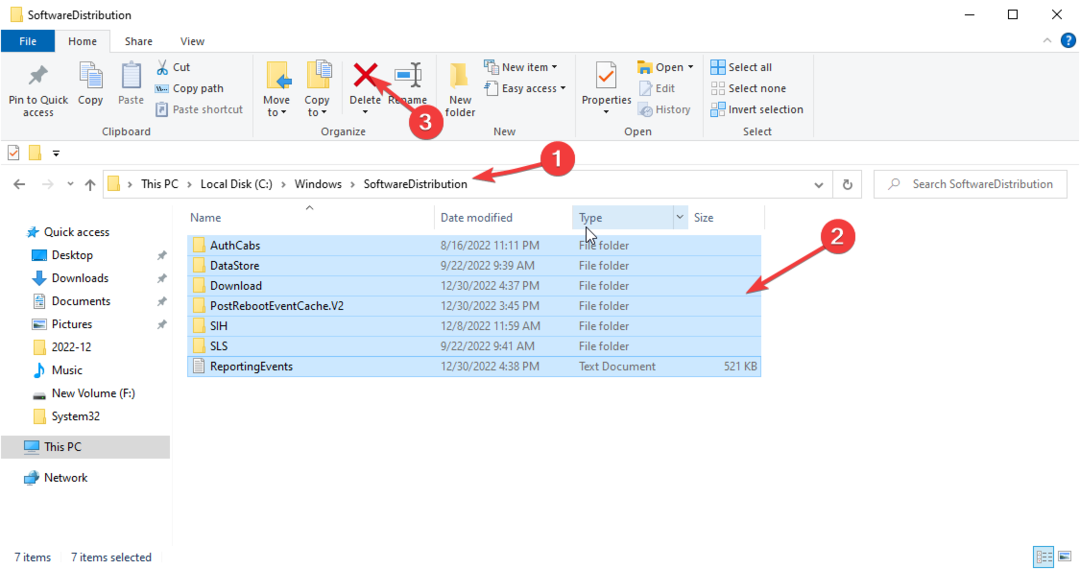
- Vajutage Ctrl + A kõigi kaustas olevate failide valimiseks ja klõpsake nuppu Kustuta nuppu menüüst.
- NVIDIA GeForce Now viga 0xc0f1103f: 7 viisi selle lahendamiseks
- Windowsi varundamine ebaõnnestus veakoodiga 0x8078011e [Parandus]
- Parandus: 0x8004230f varjukoopia pakkuja viga
4. Lubage System Volume Information kataloogi täielik kontroll
- Mine lehele Otsing baar, tüüp CMD ja klõpsake Käivitage administraatorina.

- Tippige järgmised käsud ja vajutage iga käsu järel sisestusklahvi:
võrgupeatus sdrsvctakeown /F "C: System Volume Information" /Anet start sdrsvc
5. Käivitage SFC ja DISM käsud
- Käivitage Käsurida kasutades meetodites 1 või 4 mainitud samme.

- Kopeerige ja kleepige järgmised käsud ning vajutage iga käsu järel sisestusklahvi:
sfc/scannowDISM /Võrgus /Puhastuspilt /Taasta tervis
6. Värskendage aegunud draivereid
- Vajutage Windows + R avada Jookse aken.
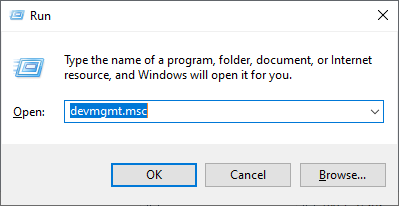
- Tüüp devmgmt.msc ja vajutage sisestusklahvi.
- Kontrollige kõiki draivereid, valides draiverid ükshaaval, paremklõpsates neid ja valides Uuenda draiverit.
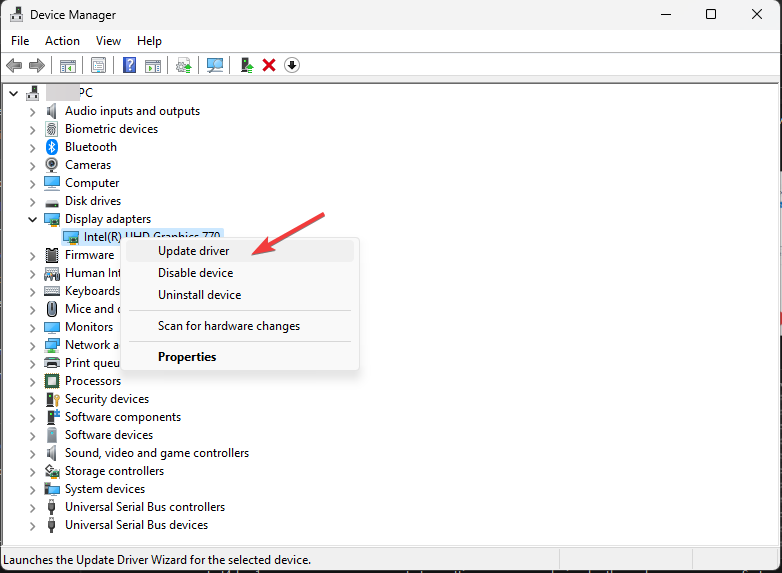
- Lõpetamiseks järgige ekraanil kuvatavaid juhiseid.
- Taaskäivitage arvuti.
Teise võimalusena kasutage kõigi arvutisse installitud draiverite kontrollimise probleemide vältimiseks automatiseeritud tööriista, nagu DriverFix. See käivitab kiire skannimise, seejärel värskendab ja parandab kõik draiverid vaid mõne klõpsuga.

DriverFix
Hoidke oma draivereid kontrolli all, et tagada arvuti tippjõudlus ja veatu kasutuskogemus.
Niisiis, need on meetodid, mida peate parandamiseks kasutama Windowsi värskenduse viga 0x80242017. Proovige neid ja andke meile allpool olevas kommentaaride jaotises teada.
Kas teil on endiselt probleeme? Parandage need selle tööriistaga:
SPONSEERITUD
Kui ülaltoodud nõuanded ei ole teie probleemi lahendanud, võib teie arvutis esineda sügavamaid Windowsi probleeme. Me soovitame selle arvuti parandamise tööriista allalaadimiseks (hinnatud saidil TrustPilot.com suurepäraseks), et neid hõlpsalt lahendada. Pärast installimist klõpsake lihtsalt nuppu Alusta skannimist nuppu ja seejärel vajutada Parandage kõik.


